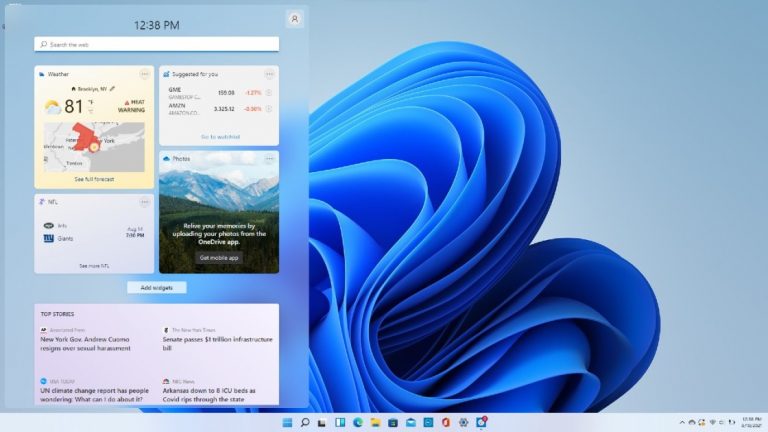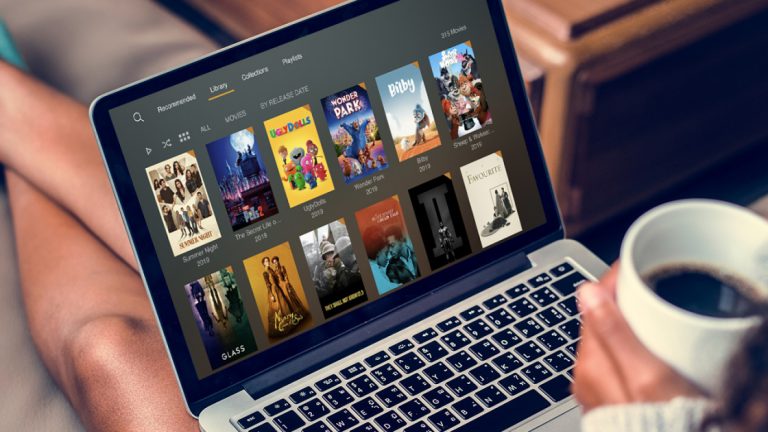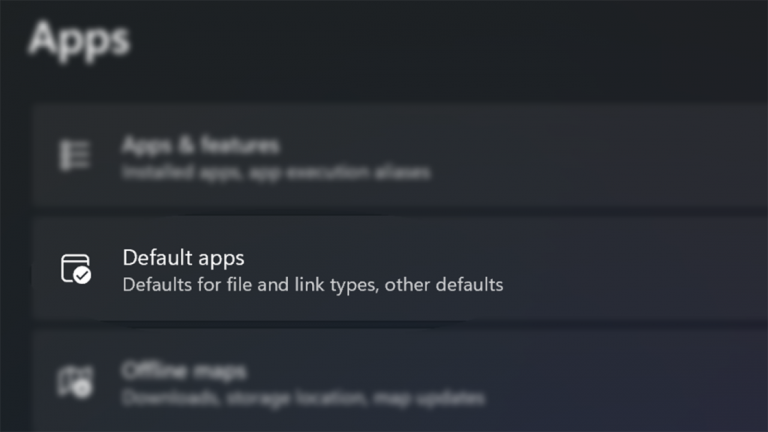Как связать Alexa и Cortana, использовать их вместе
Вы используете и Alexa, и Cortana в качестве голосовых помощников, но, поскольку они сделаны разными компаниями, они не могли разговаривать друг с другом – до сих пор.
В новом духе сотрудничества между Amazon и Microsoft два ваших дружелюбных голосовых помощника по соседству теперь общаются. Это означает, что вы можете попросить Алексу вызвать Кортану и Кортана для вызова Алексы. Затем вы можете получить доступ к определенной информации и выполнять определенные задачи с любого компьютера или устройства, которое вы используете.
Зачем использовать Alexa для доступа к Кортане? Вы можете находиться рядом со своим Echo, но не со своим компьютером с Windows 10, и вам нужно получить информацию, которую вы обычно получаете от Кортаны. Точно так же вы можете быть на своем компьютере с Windows 10, но не рядом с устройством Echo, и вам нужна информация, которую вы обычно получаете от Alexa.
«Клиент Office 365 может, например, попросить Cortana вызвать Alexa через ПК на работе и использовать Alexa для заказа продуктов или регулировки термостата, прежде чем отправиться домой на день», – говорится в сообщении Microsoft в блоге, в котором объявляется об интеграции. «А кто-то, кто готовит завтрак на кухне, может подключить Кортану через устройство Echo, чтобы предварительно просмотреть ежедневный календарь, добавить элемент в список дел или проверить наличие новых писем перед тем, как отправиться в офис».
На данный момент навык Alexa доступен в США на устройствах с Windows 10 и динамиках Harman Kardon Invoke. Кортана доступна на основных устройствах Amazon Echo, включая Echo, Echo Dot, Echo Plus, Echo Show и Echo Spot, но Amazon сказал, что работает с Microsoft чтобы со временем довести этот опыт до большего числа клиентов и устройств. Первоначальное объединение происходит благодаря общедоступной предварительной версии, поэтому она еще не полностью подготовлена и может быть неудобной в использовании. Тем не менее, это многообещающее начало, и его стоит попробовать. И это еще не все.
«Это только начало для Alexa и Cortana, а это значит, что такие функции, как музыка, аудиокниги и флэш-брифинг, не будут доступны сразу», – говорится в сообщении Amazon, в котором описывается новая интеграция. «Но опыт будет продолжать улучшаться по мере того, как мы работаем с Microsoft над добавлением новых возможностей и функций с течением времени. А поскольку Alexa всегда становится умнее, опыт будет тем лучше, чем больше вы ее используете».
По словам Microsoft, инженеры будут использовать отзывы общедоступной предварительной версии, чтобы углубить сотрудничество между Alexa и Cortana. А пока вот как поговорить с обоими цифровыми помощниками.
Рекламное объявление
Подключите Кортану к Alexa

Чтобы процесс заработал, вам необходимо подключить Кортану к Alexa и Alexa к Кортане. Чтобы сначала подключить Кортану к Alexa, откройте приложение Alexa. Нажмите на значок гамбургера () и выберите «Навыки». Введите Cortana в поле поиска вверху и нажмите кнопку поиска. В результатах поиска нажмите на запись для Кортаны. Экран Кортаны объясняет, как работает навык. Нажмите «Включить», чтобы активировать навык.
Включить разрешения Кортаны

Как только вы нажмете «Включить», Cortana запросит доступ к вашему устройству Alexa. Нажмите кнопку, чтобы сохранить разрешения. На следующем экране вам будет показано, какую информацию Microsoft собирает от вас, чтобы Кортана могла работать.
Доступ к вашей учетной записи Microsoft

Войдите в свою учетную запись Microsoft, используя свое имя пользователя и пароль. Затем предоставьте доступ Кортане для работы на вашем устройстве Alexa. Следующий экран должен сообщить вам, что Кортана была успешно связана.
Управление навыками Кортаны

Прежде чем пытаться вызвать Кортану через Alexa, убедитесь, что вы подключили необходимые службы, чтобы Кортана могла получить доступ к вашему календарю, контактам и другому контенту. Для этого щелкните поле поиска Cortana на компьютере с Windows и выберите Блокнот. Щелкните заголовок «Управление навыками», а затем выберите запись «Подключенные службы».
Подключить службы к Кортане

Включите и подключитесь к каждой службе, к которой вы хотите получить доступ через Кортану.
Откройте Кортану с помощью Alexa

Затем скажите «Алекса, открой Кортану». Затем вы можете задать вопросы, чтобы получить общую информацию, например прогноз погоды и спортивные результаты. Однако настоящая цель – задавать вопросы и получать доступ к информации, с которой Alexa не может справиться самостоятельно, особенно к данным, относящимся к службам, подключенным к Кортане.
Вы можете делать такие вещи, как доступ к своему календарю, проверять наличие новых сообщений электронной почты и слышать элементы списка дел. Вы также можете назначать встречи в календаре, отправлять электронные письма и добавлять в свой список дел. Вот некоторые примеры:
- Скажите “Что у меня в календаре на следующую неделю?” Кортана зачитывает ваши встречи.
- Скажите “Какие у меня новые электронные письма?” Кортана перечисляет ваши новые электронные письма, спрашивает, какие из них вы хотите прослушать, а затем спрашивает, хотите ли вы ответить на конкретное сообщение.
- Скажите “Что у меня в списке дел?” Кортана перечислит элементы.
- Скажите «Добавить встречу в мой календарь». Кортана запрашивает дату и время, а затем название встречи.
- Скажите «Отправить электронное письмо». Кортана запрашивает получателя, тему и текст сообщения электронной почты.
- Скажите «Добавить в мой список дел». Кортана спросит, что вы хотите добавить.
Подключите Alexa к Cortana

Теперь давайте подключим Alexa к Кортане. На компьютере с Windows 10 откройте Кортану. Вы можете либо щелкнуть в поле поиска Кортаны, либо сказать «Привет, Кортана», если вы включили эту опцию. Скажите Кортане: «Откройте Alexa».
Доступ к вашей учетной записи Amazon

Войдите в свою учетную запись Amazon. Щелкните Разрешить, чтобы разрешить профилю безопасности Alexa Skill доступ к службе Alexa Voice. Нажмите Да, чтобы Windows запомнила ваше имя для входа в Amazon и пароль. Нажмите Да, чтобы разрешить Microsoft делиться вашим местоположением и записью речи с Alexa.
Откройте Alexa с помощью Cortana

Теперь вы можете поговорить с Alexa через Кортану. В следующий раз, когда вы вызовете Алексу через Кортану, вы сразу перейдете к делу без входа в систему или предоставления разрешения на что-либо.
Теперь вы можете напрямую взаимодействовать с Alexa через свой компьютер с Windows. Вы можете выполнять более личные задачи, такие как доступ к своим календарям, прослушивание сообщений и управление списком дел. Вы можете спросить названия местных ресторанов, предприятий и других близлежащих мест. Вы также можете управлять своим умным домом.
Хотя вы не можете запрашивать воспроизведение музыки и радио, будильники, таймеры или напоминания, вы можете использовать многие навыки, которые обычно доступны через Alexa, например, играть в игры, проходить викторины и слушать новости.